大白菜如何装iso系统,大白菜u盘装iso系统教程
时间:2022-07-08阅读量:作者:大白菜
现在安装系统几乎不会用光盘了,因为网上可以下载系统的iso镜像文件,用户只需要制作好大白菜u盘pe启动盘,就可以进入pe系统中用大白菜装机工具安装iso镜像系统,很是方便。而且“
现在安装系统几乎不会用光盘了,因为网上可以下载系统的iso镜像文件,用户只需要制作好大白菜u盘pe启动盘,就可以进入pe系统中用大白菜装机工具安装iso镜像系统,很是方便。而且“大白菜”装机是一个老品牌,安全可靠,不收取任何费用。如果你还不知道怎么使用大白菜安装系统,接下来,本站分享大白菜如何装iso系统win10的教程,一起来学习吧。
大白菜u盘装iso系统教程
一、准备工作
1、大白菜u盘启动盘制作工具制作u盘启动盘
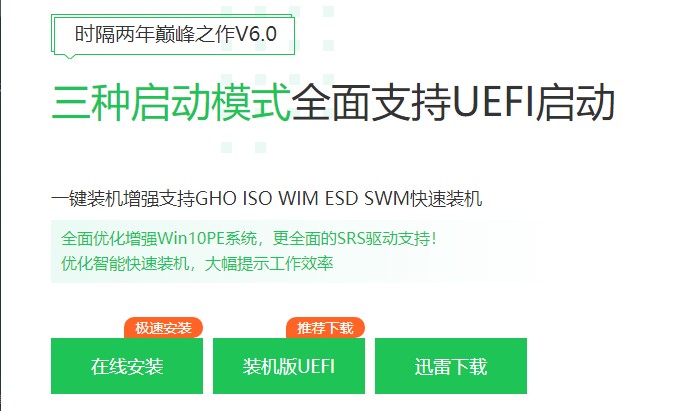
2、下载系统镜像文件,可以在msdn或微软官网下载win7/win10 iso镜像文件
3、查询电脑启动快捷键以便接下来设置u盘启动
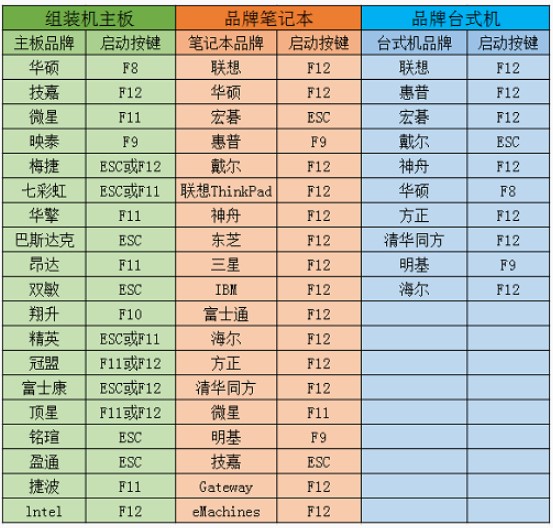
二、设置u盘启动
1、把制作好的u盘启动盘插入笔记本usb接口,在开机画面出现时迅速地按启动热键,然后选择u盘选项,这样设置可以从u盘启动进入pe。
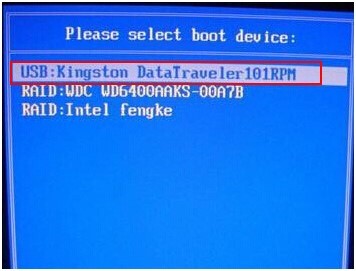
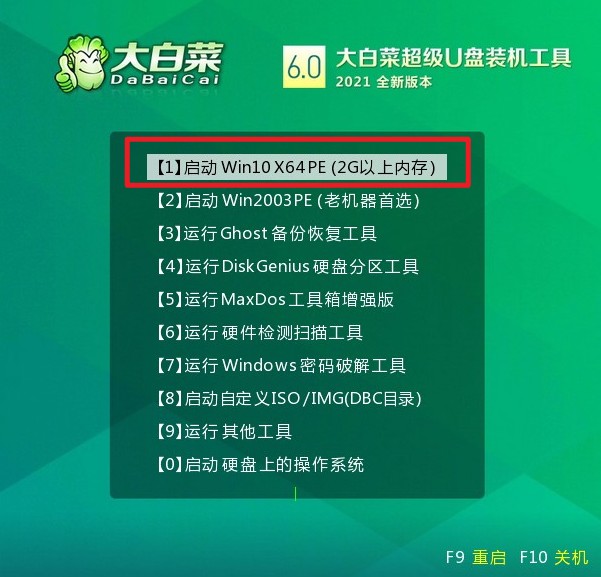
三、u盘重装系统教程
1、现在进入pe系统桌面了,双击装机工具,选择需要安装的iso系统镜像并把C盘作为系统盘,点击“执行”。
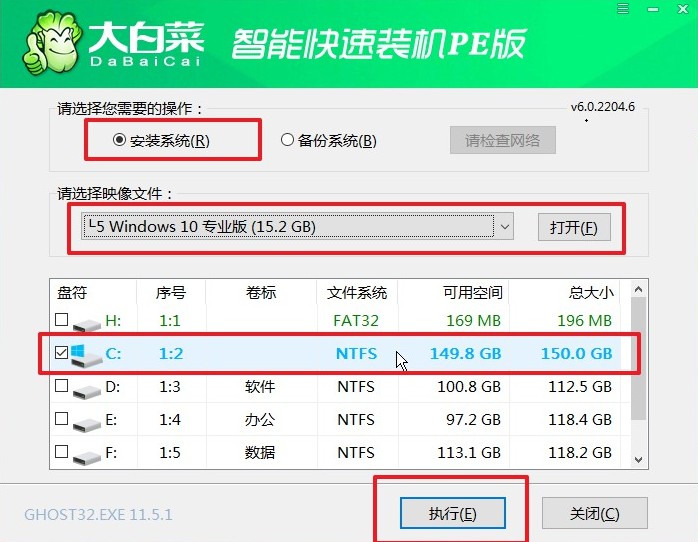
2、提示还原,确定“是”。

3、然后勾选“完成后重启”,重启时需要把U盘拔出来。
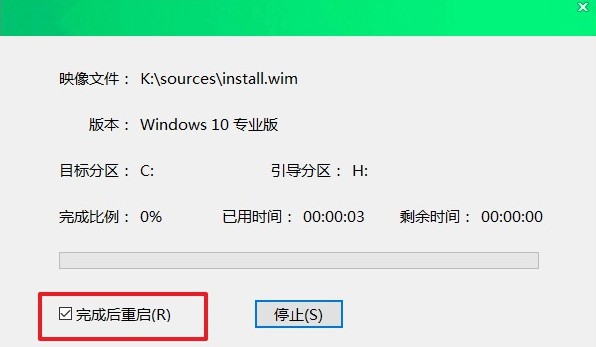
4、重启之后当进入到新的系统桌面,那么u盘重装系统就完成了。
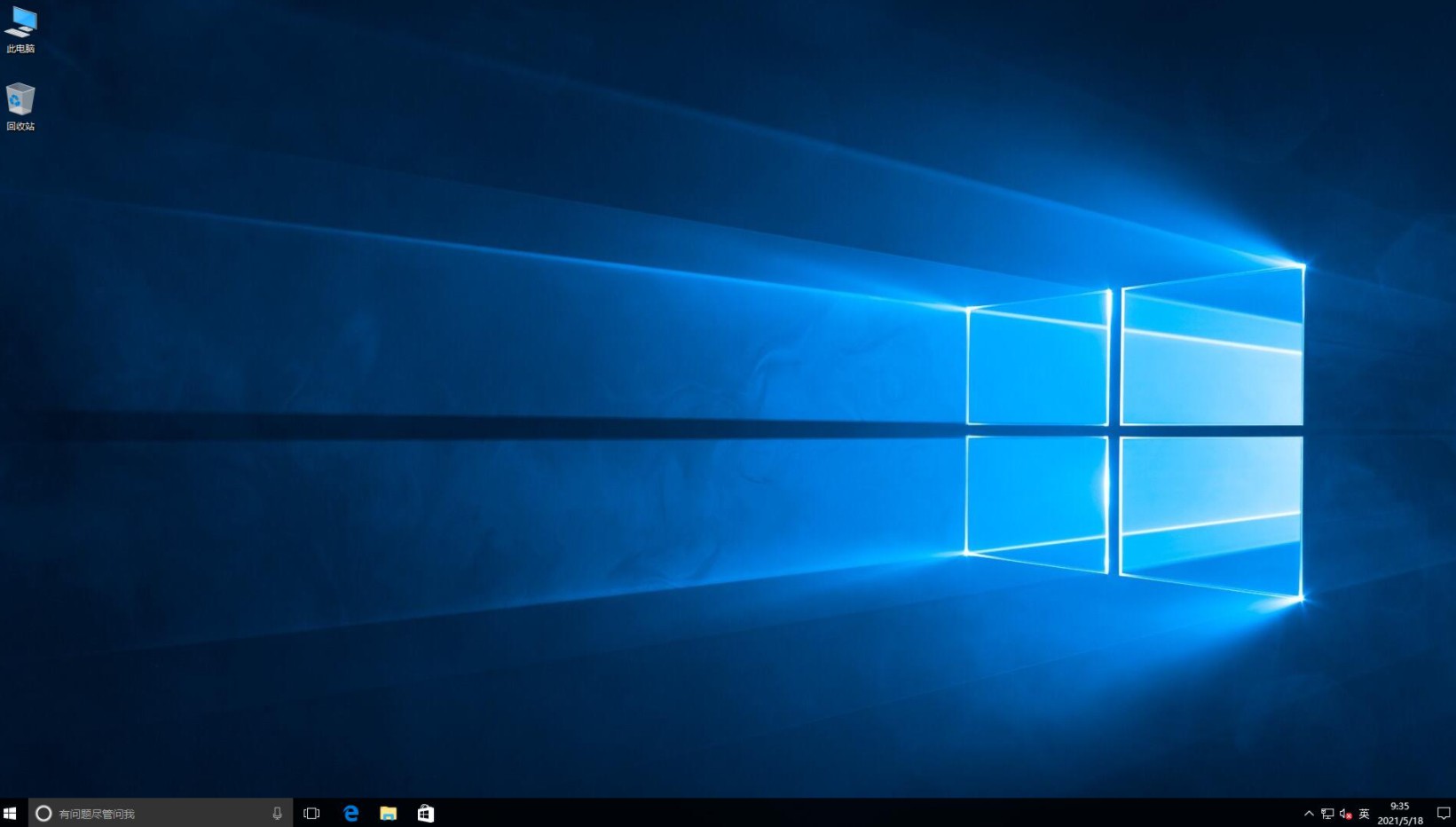
本站演示了win10系统iso镜像下载和安装的全部过程,只要制作好大白菜u盘启动盘,以及设置u盘启动进入winpe后,就可以根据上述最后一个步骤来安装iso镜像文件了。那么,不知道如何用u盘重装系统的小伙伴,请参考这篇大白菜u盘装iso系统教程吧,希望能带来帮助哦。更多装机内容,尽在本站!